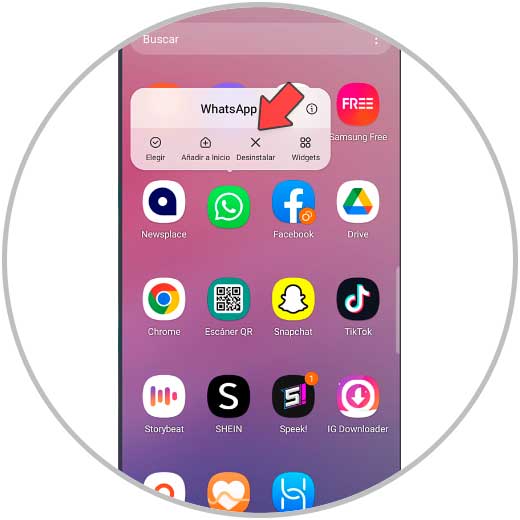WhatsApp ist eine der von Benutzern weltweit am häufigsten verwendeten Anwendungen, und dank dieses Dienstes können wir nicht nur Nachrichten, sondern auch Dateien wie Fotos, Videos, Sprachnotizen, Dokumente und vieles mehr sofort kommunizieren und austauschen.
Audio- oder Sprachnotizen sind eines der am häufigsten verwendeten Elemente unter den Benutzern, da wir dank ihnen eine aufgezeichnete Nachricht mit unserer Stimme senden können, damit die andere Person sie hören kann, wenn sie unseren Chat öffnet. Aus diesem Grund kann es ein großes Problem in unserer Kommunikation sein, wenn wir kein WhatsApp-Audio hören können, und genau in diesem TechnoWikis-Tutorial erklären wir 7 mögliche Lösungen, um es in Form von Text und Video zu lösen:
ABONNIEREN SIE AUF YOUTUBE
Contents
1 Überprüfen Sie die Lautstärke und den Modus Ihres Terminals, um das Problem „Ich kann WhatsApp-Audio nicht hören“ zu lösen
Dazu werden wir die folgenden Schritte ausführen, die wir unten angeben werden:
Verwenden Sie die Lautstärketasten an der Seite des Telefons und stellen Sie sicher, dass die Lautstärke nicht auf 0 steht, indem Sie sie mit der Taste Lautstärke + erhöhen.

Schieben Sie nun das obere Menü und wählen Sie den Tonmodus aus, indem Sie auf die Option Modus klicken.
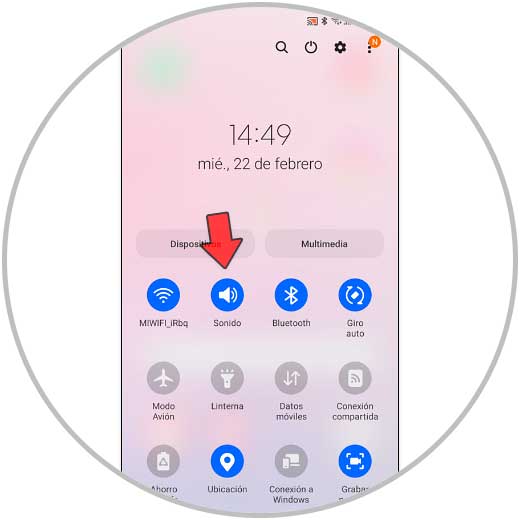
Wenn Sie die Modus-Taste gedrückt halten, können Sie überprüfen, ob der Modus „Nicht stören“ aktiviert ist, da er auf „Nicht aktiviert“ eingestellt sein sollte.
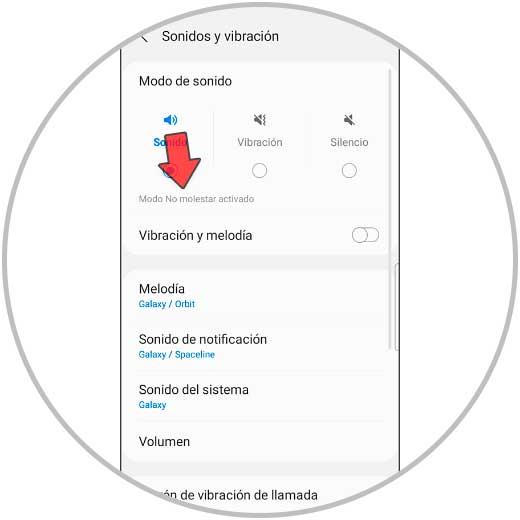
2 Überprüfen Sie, ob WhatsApp die Berechtigung hat, auf das Mikrofon zuzugreifen, um das Problem „Ich kann WhatsApp-Audio nicht hören“ zu lösen
Ein weiteres mögliches Problem besteht darin, dass WhatsApp kein Zugriff auf das Mikrofon gewährt wurde, und dies wird gelöst, indem die Schritte ausgeführt werden, die wir unten angeben werden:
Klicken Sie dazu auf „Einstellungen“.
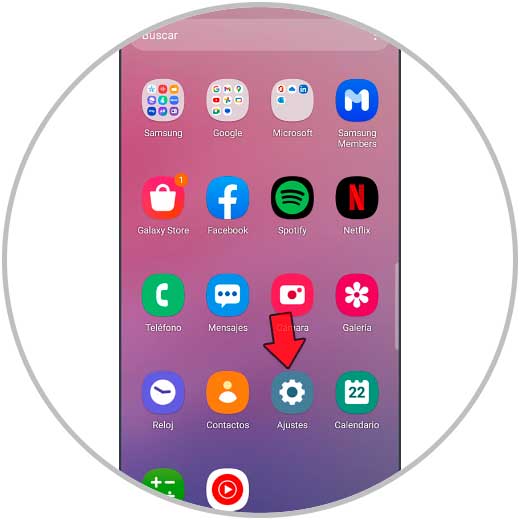
Wir gleiten zur Option „Anwendungen“ und drücken, um darauf zuzugreifen.
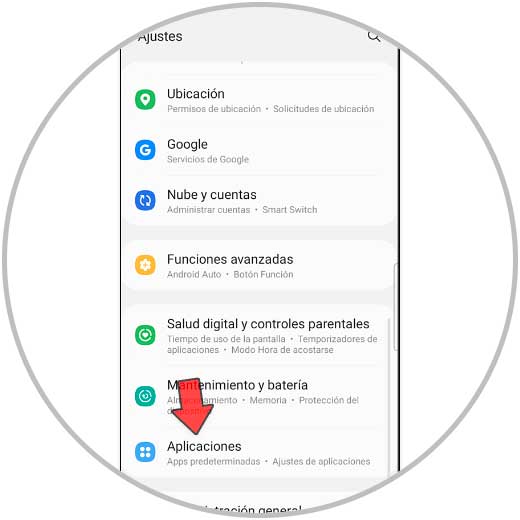
Suchen Sie in der Liste nach der WhatsApp-App und klicken Sie darauf, um darauf zuzugreifen.
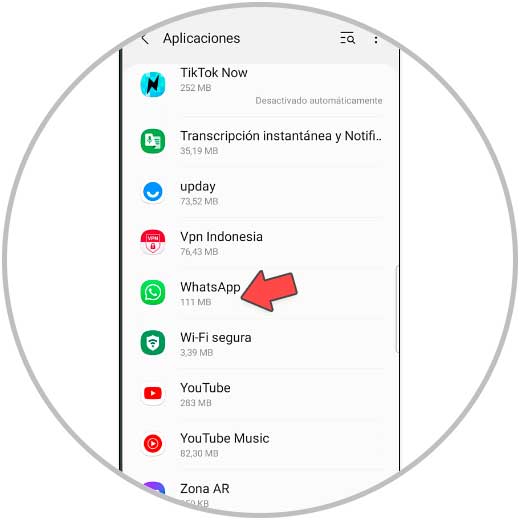
Wenn Sie fertig sind, wählen Sie “Berechtigungen”.
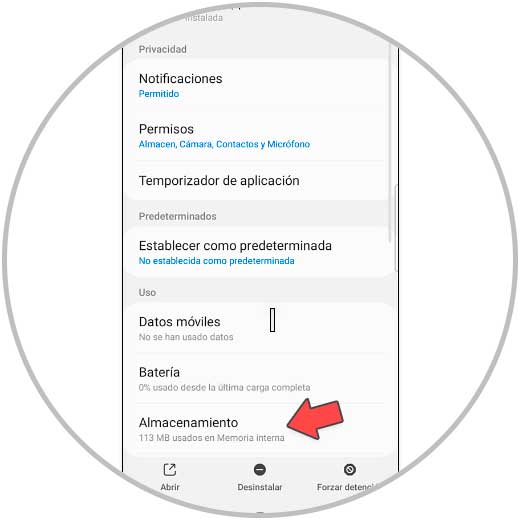
Überprüfen Sie, ob sich das Mikrofon im Abschnitt „Erlaubte Berechtigungen“ befindet. Wenn nicht, tippen Sie auf „Mikrofon“ und wählen Sie „Zulassen, wenn App verwendet wird“.
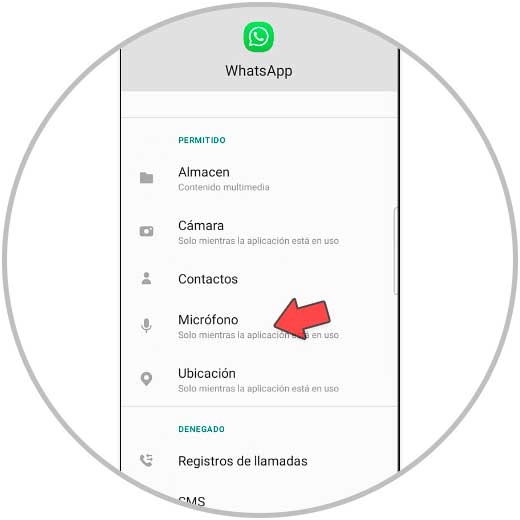
3 Löschen Sie den WhatsApp-Cache, um das Problem „Ich kann WhatsApp-Audios nicht hören“ zu lösen
In anderen Fällen kann das Löschen des Caches der Anwendung jedes darin auftretende Betriebsproblem lösen, und dies kann auch beim WhatsApp-Audioproblem passieren.
Dazu sind die folgenden Schritte angegeben:
Dazu geben wir “Einstellungen-Anwendungen-WhatsApp” ein (die gleichen Schritte wie im vorherigen Abschnitt) und wählen “Speicher”.
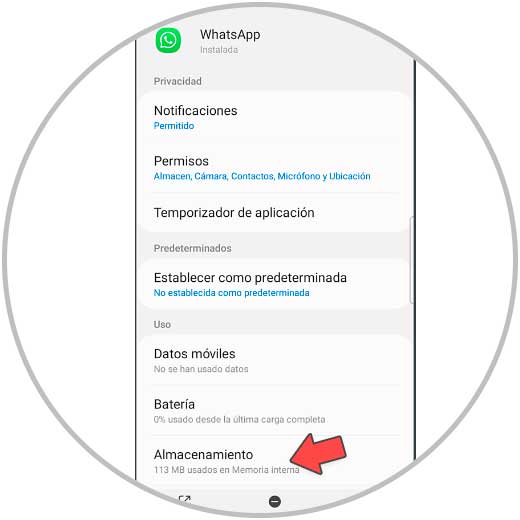
Klicken Sie nun auf „Cache löschen“.
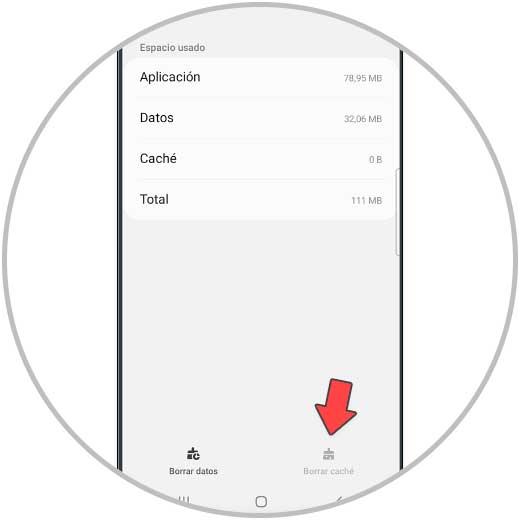
4 Aktualisieren Sie die WhatsApp-App, um das Problem „Ich kann WhatsApp-Audios nicht hören“ zu beheben
In anderen Fällen ist der Grund, warum etwas in einer App nicht richtig funktioniert, die Tatsache, dass sie nicht aktualisiert wurde. Um es zu aktualisieren, sind die folgenden Schritte zu befolgen, die wir unten kommentieren:
Gehen Sie dazu zu Ihrer Download-Site und suchen Sie nach der WhatsApp-App.

Wenn Updates verfügbar sind, sehen Sie die Update-Schaltfläche neben der App und Sie müssen darauf klicken. Wenn sie nicht vorhanden sind, sehen Sie die Option “Öffnen” auf der Schaltfläche.
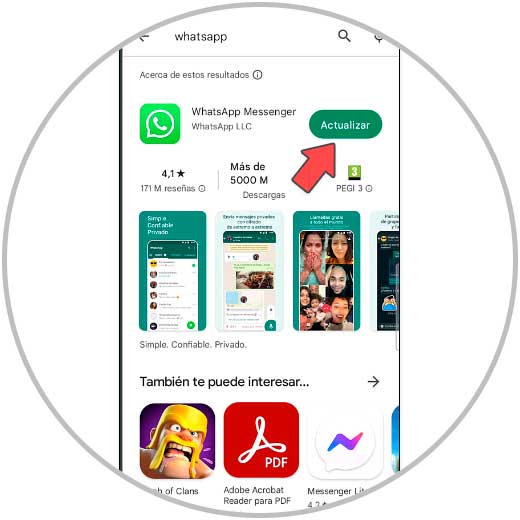
5 Überprüfen Sie die Netzwerkverbindung, um das Problem zu lösen. Ich kann WhatsApp-Audios nicht hören
Wenn Sie WhatsApp-Audio nicht hören, kann es auch daran liegen, dass Ihre Netzwerkverbindung nicht optimal ist. Gehen Sie wie folgt vor, um dies zu überprüfen:
Streichen Sie dazu über den oberen Rand des Hauptbildschirms und das Hauptmenü wird angezeigt.

Halten Sie die „WLAN“-Taste gedrückt. WLAN trennen und neu verbinden. Wenn die Verbindung instabil ist, versuchen Sie, eine Verbindung zu einem verfügbaren sicheren Netzwerk herzustellen.
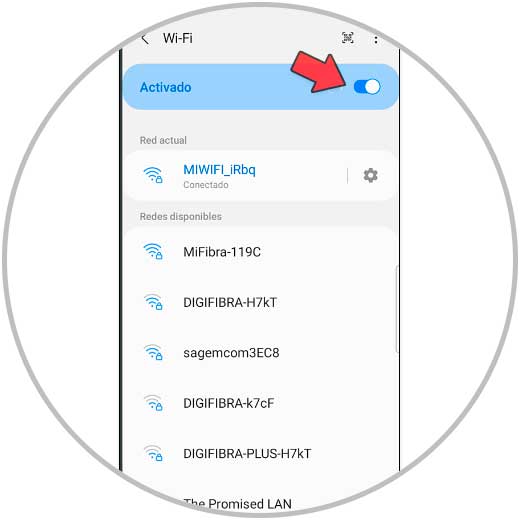
Sie können auch versuchen, das WLAN-Netzwerk auf Mobile Daten umzustellen (oder umgekehrt).
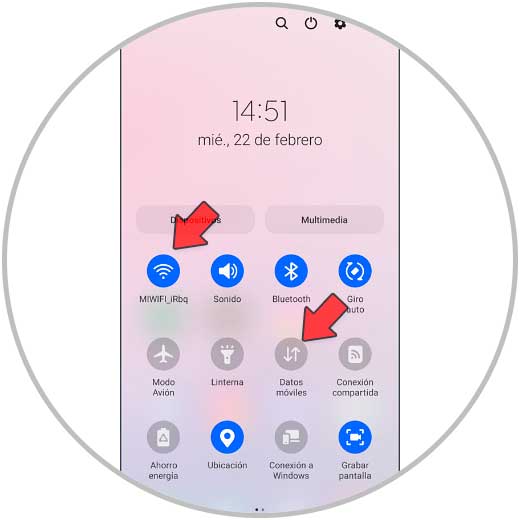
6 Installieren Sie WhatsApp neu, um das Problem zu lösen. Ich kann WhatsApp-Audios nicht hören
Eine andere mögliche Lösung dafür besteht darin, die WhatsApp-Anwendung neu zu installieren. Dies geschieht auf folgende Weise:
Halten Sie das WhatsApp-Symbol gedrückt.

Drücken Sie nun im Popup-Fenster auf „Deinstallieren“. Gehen Sie dann zu Ihrer Download-Site, suchen Sie nach der WhatsApp-App und laden Sie sie erneut auf Ihr mobiles Endgerät herunter.